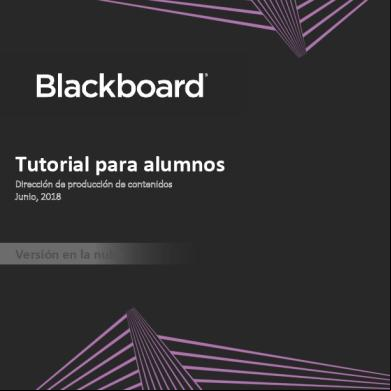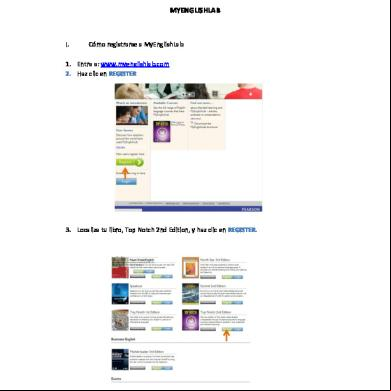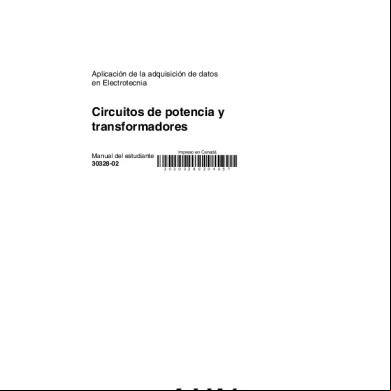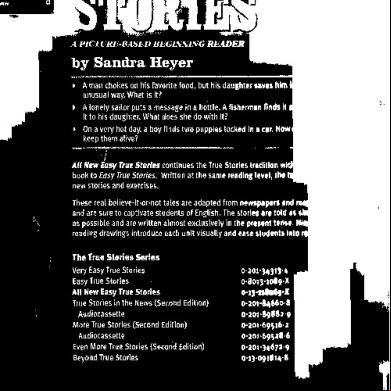Tutorial Alumnos Blackboard 2018 e1f2t
This document was ed by and they confirmed that they have the permission to share it. If you are author or own the copyright of this book, please report to us by using this report form. Report 3i3n4
Overview 26281t
& View Tutorial Alumnos Blackboard 2018 as PDF for free.
More details 6y5l6z
- Words: 3,783
- Pages: 45
Tutorial para alumnos Dirección de producción de contenidos Junio, 2018
Versión en la nube
Menú principal A través de la plataforma tecnológica Blackboard podrás consultar los materiales de tus cursos y entregar las actividades realizadas; además, es un medio para interactuar con tus compañeros y profesores de cada materia. A continuación, se describen las funciones que deberás conocer para trabajar en la última versión de Blackboard en la nube. Para cualquier duda, puedes enviar un correo electrónico a la cuenta: [email protected] Para saber más, haz clic en cada pregunta
1.
¿Cómo entro a Blackboard? ................................................................................................... 3
2.
¿Qué libro tengo que comprar? .............................................................................................. 7
3.
¿Cuáles son los temas del curso? ........................................................................................... 13
4.
¿Cómo voy a consultar las instrucciones y el formato de entrega de las actividades? .......... 15
5.
¿Cómo me van a evaluar en el curso? ................................................................................... 17
6.
¿Cuál es la forma en que me van a impartir el curso (metodología)?.................................... 19
7.
¿A qué me comprometo en el curso como alumno? ............................................................. 21
8.
¿Cómo accedo a la explicación de los temas del curso? .......................................................... 23
9.
¿En dónde consulto las actividades y tareas que tengo que hacer?........................................ 25
10.
¿Dónde entrego las tareas o ejercicios? ............................................................................ 27
11.
¿Cómo consulto los avisos que da el profesor? .................................................................. 31
12.
¿Cómo envío un correo electrónico al profesor desde Blackboard?.................................... 32
13. ¿Cómo consulto recursos de apoyo, por ejemplo, la Biblioteca Digital o el Centro Virtual de Redacción? ................................................................................................................................. 35 14.
¿Cómo envío dudas o comentarios a mi profesor? ............................................................ 38
15.
¿Cómo doy mi opinión sobre el curso y cómo doy sugerencias? ......................................... 40
16.
¿Qué tengo que hacer antes de ir a clase?......................................................................... 44
D.R. © Universidad Tecmilenio®
2
1. ¿Cómo entro a Blackboard? Para entrar a la plataforma Blackboard, sigue el procedimiento que se explica a continuación: 1. Desde tu explorador, entra a la siguiente dirección web:
https://miportal.tecmilenio.mx
2. Después se despliega la pantalla de ligado de cuentas de correo, en ella agregas tu correo
electrónico y seleccionas el botón Siguiente:
D.R. © Universidad Tecmilenio®
3
3. Te aparecerá la pantalla de inicio de sesión.
En escribe la palabra al y los ocho dígitos de tu número de matrícula y la contraseña de tu correo electrónico de alumno de Tecmilenio. Para finalizar, haz clic en el botón Ingresar.
4. Al ingresar a mi portal dirígete al apartado ACADÉMICO, en el cual aparece la
aplicación de Blackboard.
D.R. © Universidad Tecmilenio®
4
5. Al ingresar, te desplegará la pantalla Institution Page (Avisos institucionales y del
curso), donde también aparecerán las opciones de edición de perfil, Activity Stream, Courses, Organizations, Calendar, Messages, Grades, Tools y Sing Out.
A continuación, se detalla cada uno de estos elementos: Institution Page: Lugar donde podremos observar avisos institucionales, así como los enviados por el instructor de nuestro curso. Perfil: Espacio de edición personal, donde se permite definir tu identidad personal para compartir con la red académica, agregar fotografía, información básica, adicional, de o, trabajo, conexiones externas y configuración de sistema. Activity Stream: Actividad e información reciente de los cursos en los que se está dado de alta. Courses: Despliega los cursos a los cuales el tiene . Organizations: Organizaciones en las que el está dado de alta. Calendar: Calendario principal del sistema, donde aparecen actividades de los cursos a los que se tiene , así como la posibilidad de asignar nuevos eventos. Messages: Permite intercambiar mensajes sencillos con otras personas que utilizan Blackboard. Estos mensajes no son los mismos que los de tu correo institucional o los mensajes dentro de tu curso. Grades: Muestra las calificaciones obtenidas de los diferentes cursos, así como la retroalimentación otorgada a cada actividad, por parte del maestro. Tools: Muestra los apartados de content collection, portafolio y goals. Sign Out: Salir de Blackboard
D.R. © Universidad Tecmilenio®
5
6. Para visualizar tus cursos, solamente haz clic en el botón Courses y del lado derecho te aparecerán los cursos en los que estás inscrito, su barra de búsqueda, filtros y opciones de visualización.
Regresar al menú principal
D.R. © Universidad Tecmilenio®
6
2. ¿Qué libro tengo que comprar? En la mayoría de los casos, el curso al que estás inscrito propone un libro de texto y algunos más de apoyo. Los libros denominados de texto son obligatorios y deberás adquirirlos o bajarlos de la web, en caso de ser electrónicos. Para saber qué libro comprar para tu curso, existen dos formas; la primera es directamente en el curso y la segunda, desde la página de Tecmilenio. A continuación, se explica cada una de ellas. Desde el curso: 1. Inicia sesión en Blackboard. 2. Cuando te hayas registrado exitosamente, te aparecerá la pantalla de inicio de
Blackboard. Del lado derecho viene la lista de los cursos a los que estas inscrito, haz clic en el curso que deseas consultar, en este ejemplo el curso se llama Logística internacional.
D.R. © Universidad Tecmilenio®
7
3. Después, aparecerá la pantalla del curso, aquí haz clic en la opción Mi curso.
Logística internacional
4. La pantalla del lado derecho cambiará, selecciona el nombre del curso; en este
ejemplo el nombre del curso es Logística internacional.
Logística internacional
Logística internacional
Logística internacional
D.R. © Universidad Tecmilenio®
8
5. Aquí se desplegará el contenido del curso, dirígete al menú Información
general y selecciona la opción Bibliografía.
6. Se desplegará la pantalla Bibliografía, donde puedes consultar el libro del curso.
D.R. © Universidad Tecmilenio®
9
Desde la página de Tecmilenio: 1. Desde el explorador de tu preferencia, accede a la página de Tecmilenio:
http://tecmilenio.mx/
2. Al desplegarse la página, en la parte superior izquierda, haz clic en el menú
Alumnos.
D.R. © Universidad Tecmilenio®
10
3. Aparece la página de Servicios para alumnos, desplázate hacia abajo hasta llegar a la
opción Recursos académicos y selecciona la opción Bibliografías.
4. Se despliega una nueva ventana, selecciona el nivel académico al que perteneces,
Profesional o Maestría y el período que estás cursando.
D.R. © Universidad Tecmilenio®
11
5. Se desplegará un archivo PDF, en el cual podrás buscar, por nombre de tu curso, el libro
de texto a comprar; siguiendo el ejemplo, se busca el del curso Logística internacional. En la fila del curso Logística internacional, el primero que aparece es el libro de texto y el segundo es el libro de apoyo.
Regresar al menú principal
D.R. © Universidad Tecmilenio®
12
3. ¿Cuáles son los temas del curso? Los cursos de tu universidad están compuestos de módulos, que a su vez se subdividen en temas. Es indispensable que al inicio de tu período académico y una vez que tengas a Blackboard, navegues y explores dentro de los temas para familiarizarte con ellos. Para consultar los temas de un curso, primero tienes que iniciar sesión en Blackboard (punto 1: ¿Cómo entro a Blackboard?). 1. Después de haber realizado un inicio de sesión exitoso, selecciona el curso cuyos
temas vas a revisar; en este ejemplo será el de Logística internacional.
2. Después, aparecerá la pantalla del curso, haz clic en la opción Mi curso. Logística internacional
D.R. © Universidad Tecmilenio®
13
3. La pantalla del lado derecho cambiará, aquí selecciona el nombre del curso.
Logística internacional
Logística internacional
Logística internacional
4. Al ingresar al curso podrás seleccionar el módulo y observar los temas que pertenecen a él.
Regresar al menú principal
D.R. © Universidad Tecmilenio®
14
4. ¿Cómo voy a consultar las instrucciones y formato de entrega de las actividades? Nuestro modelo, basado en competencias, requiere que cada curso y tema del mismo estén diseñados con base en un plan sistémico de desarrollo de cierta competencia, la cual se cumple realizando las actividades del curso; por lo cual es necesario que conozcas en dónde se encuentran las instrucciones y criterios de evaluación que permiten que se cumpla la competencia del curso. Todos los cursos contienen actividades que debes realizar y éstas cuentan con instrucciones claras de qué es lo que debes desarrollar y cómo se va a entregar. Para consultar esta información, realiza los siguientes pasos. 1. Para entrar al tema que contiene la actividad primero debes ingresar al módulo
haciendo clic en la imagen, en este ejemplo, en la imagen del Módulo 1.
2. Haz clic en la imagen del tema que quieres consultar, por ejemplo, la que señala
Tema 3 y 4.
D.R. © Universidad Tecmilenio®
15
3.
Se despliega la explicación del tema y el ejercicio. Es posible que en algunos temas la pestaña se llame actividad, esto depende de si tu curso es presencial o en línea.
4. Tanto para los ejercicios, como para las actividades, se despliegan las instrucciones;
al final de la página viene el Formato de entrega.
Regresar al menú principal
D.R. © Universidad Tecmilenio®
16
5. ¿Cómo me van a evaluar en el curso? Como sabes, cada una de las materias a las que estás inscrito culmina en una calificación numérica. Es importante que comprendas la forma en que está organizada la evaluación de cada curso. Es esencial que conozcas la forma en que se evaluará tu desempeño en el curso; para saberlo, realiza los siguientes pasos: 1. Dentro del curso que quieres consultar, dirígete al menú Información general.
2. Del menú que se despliega, selecciona la opción Evaluación.
3. A continuación, se despliegan dos tablas; la primera presenta las unidades (cantidad
de cada instrumento evaluador), instrumento evaluador (tarea, ejercicio, actividad, examen o evidencia) y el porcentaje de cada uno dentro del curso. La segunda tabla presenta cada instrumento evaluador con su respectivo valor, la suma de todos los instrumentos evaluadores da un total de 100. En este curso puedes notar que la actividad tiene un valor de 5 puntos y las tareas tienen un valor de 7 puntos.
D.R. © Universidad Tecmilenio®
17
Regresar al menú principal
D.R. © Universidad Tecmilenio®
18
6. ¿Cuál es la forma en que me van a impartir el curso (metodología)? Tus cursos tienen ciertas características, estructura y modelo didáctico, en donde se especifica el papel del profesor y el que tú debes jugar. 1. Dentro del curso que quieres consultar, dirígete al menú Información general.
2. Del menú que se despliega, selecciona la opción Metodología.
3. Se despliega la página de Metodología, la cual se encuentra dividida en dos secciones
principales: a. Características del curso o modelo didáctico: Consiste en explicar la división
del curso, por ejemplo, los módulos, cuántos temas se verán, las actividades que realizarás y si será un examen o dos, entre otros elementos.
D.R. © Universidad Tecmilenio®
19
b. Estructura del curso: presenta la distribución, por módulo, de las actividades
o ejercicios, actividades, temas y evidencias.
Regresar al menú principal
D.R. © Universidad Tecmilenio®
20
5. ¿A qué me comprometo en el curso como alumno? Existen ciertas políticas académicas que regulan los compromisos de la Universidad y el tuyo, como estudiante de Tecmilenio. Es importante que revises el apartado correspondiente dentro de tus cursos, pon mucha atención a lo que se define como deshonestidad académica. 1. Dentro del curso que quieres consultar, dirígete al menú Información general.
2. Del menú que se despliega, selecciona la opción Políticas.
3. En este apartado se despliegan tres elementos importantes: a. A lo que se compromete el profesor.
D.R. © Universidad Tecmilenio®
21
b. A lo que se compromete el alumno.
c. Deshonestidad académica (DA).
Puedes dar clic en las siguientes ligas para saber más sobre el Reglamento General de Alumnos y el Reglamento Académico.
Regresar al menú principal
D.R. © Universidad Tecmilenio®
22
6. ¿Cómo accedo a la explicación de los temas del curso? Como se ha mencionado anteriormente, los cursos están divididos por módulos y estos, a su vez, por temas. Es importante que seas diestro en la navegación y consulta de las explicaciones, así como en la detección de los recursos de apoyo que se han insertado. En este ejemplo se revisará la explicación de uno de los temas en un curso. 1. Dentro del curso que quieres consultar, dirígete al menú Módulos y selecciona la
opción Módulo 1.
2. A continuación, aparece la pantalla con los temas, para seleccionar tema 3 y 4,
desplázate con las flechas del lado izquierdo o derecho haciendo clic en ellas, cuando estés en el tema que deseas, haz clic en la imagen correspondiente.
D.R. © Universidad Tecmilenio®
23
3. Para consultar la explicación de cada tema, haz clic en el botón Explicación,
luego selecciona el tema que deseas estudiar, en este caso Explicación tema 4.
Regresar al menú principal
D.R. © Universidad Tecmilenio®
24
7. ¿En dónde consulto las actividades y tareas que tengo que hacer? Como en todo curso, existen actividades y tareas que debes realizar. En la explicación de la actividad o tarea encontrarás los lineamientos y requisitos de calidad para llevarlas a cabo durante el curso.
1. Dentro de tu curso, selecciona el módulo al que pertenece el tema, en este caso
Módulo 2.
2. A continuación, aparecerán los temas del módulo, desplázate con las flechas del
lado izquierdo o derecho hasta llegar al tema deseado y haz clic en la imagen correspondiente; en este ejemplo será el tema 8.
D.R. © Universidad Tecmilenio®
25
3. A continuación, aparecerá la pantalla Tema 8 y 9, aquí selecciona la pestaña
Actividad 4, donde se despliegan las instrucciones de lo que debes realizar.
4. En cambio, si deseas consultar la tarea, seleccionas la pestaña Tarea 3. Aquí te
aparecerán las instrucciones correspondientes; en esta parte es importante que revises la forma en que entregarás la tarea en la sección Formato de entrega.
Regresar al menú principal
D.R. © Universidad Tecmilenio®
26
8. ¿Dónde entrego las tareas o ejercicios? Las actividades y tareas que se realizarán durante el curso deben ser entregadas en una sección específica de la plataforma Blackboard. Es muy importante que sepas dónde debes hacer esto, para asegurar que tus entregas sean tomadas en cuenta por el profesor. 1. Dentro de la página de inicio de Blackboard, selecciona el curso al que pertenece la
tarea a entregar.
2. Se desplegará el contenido del curso; selecciona, del menú lateral izquierdo, la
opción Entrega de actividades. Logística internacional
Logística internacional
D.R. © Universidad Tecmilenio®
27
3. A continuación, se desplegará la pantalla Entrega de actividades, donde están
almacenadas las actividades y tareas del curso. Para este ejemplo se selecciona la Actividad 1.
4. Ahora, aparece la ventana Assignment: Ejercicio 1. La primera parte presenta
la información del ejercicio, en este caso te menciona que los puntos posibles del ejercicio son 100.
5. En la segunda parte de esta ventana, aparece la opción para añadir el archivo que
contenga tu tarea. Selecciona, de la opción Attach File, el botón Browse My Computer.
D.R. © Universidad Tecmilenio®
28
6. Se desplegará el cuadro de diálogo File , navega en tu computadora
hasta encontrar el archivo seleccionado; al terminar, haz clic en el botón Open. Recuerda que a tu maestro le llegarán todas tus tareas y las de tus compañeros, por lo cual el archivo debe contener la información necesaria para su apropiada identificación. Es recomendable que al nombre de tu archivo le pongas tu número de matrícula y nombre.
D.R. © Universidad Tecmilenio®
29
7. Una vez que el archivo se añade exitosamente, se habilitará la opción Attached files,
en donde se despliegan los archivos que serán enviados al profesor.
8. Al finalizar, para enviar tu tarea, da clic en el botón Submit.
9. Para finalizar, se generará y llegará automáticamente un código de confirmación a tu
bandeja de correo, dándote la seguridad que tu tarea se cargó correctamente en el sistema.
Regresar al menú principal
D.R. © Universidad Tecmilenio®
30
9. ¿Cómo consulto los avisos que da el profesor? Es muy importante que todos los días revises los avisos que tu profesor pone en Blackboard, para que estés informado acerca de la agenda del curso, fechas de los exámenes, tareas o actividades a entregar, además de otros elementos relevantes del curso. Explora esta sección con frecuencia. 1. Dentro del apartado Courses, selecciona el curso del cual vas a revisar los avisos.
2. El curso siempre abrirá en la sección de avisos por defecto, pero si no es así,
selecciona, del menú lateral izquierdo, la opción Avisos. Logística internacional
Logística internacional
Regresar al menú principal D.R. © Universidad Tecmilenio®
31
10. ¿Cómo envío un correo electrónico al profesor desde Blackboard? En ocasiones será necesario enviar un mensaje por correo electrónico al profesor de tu curso o a tus compañeros, para ello, debes saber que la dirección que la plataforma utiliza es el correo electrónico institucional. Para enviar un correo electrónico desde Blackboard, realiza los siguientes pasos. 1. Dentro del menú de navegación de Blackboard, ingresa al apartado Messages,
selecciona el curso donde quieras enviarlo y da clic en el icono superior derecha.
ubicado en la parte
Logística internacional
2. Posteriormente, se despliega la página Compose Message.
D.R. © Universidad Tecmilenio®
32
3. Para seleccionar un destinatario, haz clic en el botón To, aquí se desplegarán los
nombres de las personas registradas en el curso, en este ejemplo, se selecciona el nombre del profesor. Un punto clave para reconocer al profesor dentro de la lista de nombres es que, a lado de su nombre entre paréntesis, viene la palabra Instructor. Después de seleccionar el nombre del profesor, haz clic en el botón > para agregar al destinatario en la sección de Recipients.
4. En la sección Compose Message puedes escribir el asunto y el contenido del mensaje
que quieres enviar, ve al final de la página y selecciona el botón Submit. Si deseas salir sin enviar el correo electrónico o cancelar la operación, selecciona el botón Cancel.
D.R. © Universidad Tecmilenio®
33
Asunto
Contenido
5. Al finalizar, se podrá observar el de mensajes enviados y recibidos en el
grupo.
Regresar al menú principal
D.R. © Universidad Tecmilenio®
34
11. ¿Cómo consulto los recursos de apoyo, por ejemplo, la Biblioteca Digital o el Centro Virtual de Redacción? La Universidad Tecmilenio te provee de diversos recursos de apoyo enriquecedores, tales como la Biblioteca Digital, el Centro Virtual de Redacción o los formatos de entrega. 1. Dentro de la página de inicio de Blackboard, selecciona uno de tus cursos.
2. Se desplegará la página principal del curso, aquí selecciona la opción Recursos de
apoyo del menú del lado izquierdo; posteriormente, aparecerán los enlaces a la Biblioteca Digital, el Centro Virtual de Redacción, Formatos para entrega y Tutoriales. Logística internacional
Logística internacional
D.R. © Universidad Tecmilenio®
35
3. Para entrar a la Biblioteca digital, haz clic en la opción Entrar.
4. Se desplegará la página Servicios para alumnos, Biblioteca digital; aquí solo sigue
las indicaciones que se te presentan.
5. Para cualquier duda o inconveniente para acceder a la Biblioteca Digital con tu
o NIP, a con nosotros a la página de Mesa de ayuda. En ésta, lo primero que tienes que hacer es iniciar sesión con tu número de matrícula y contraseña de Blackboard; cuando lo hayas hecho, selecciona el menú Académico y, de las opciones que despliegue, haz clic en Biblioteca Digital. D.R. © Universidad Tecmilenio®
36
Regresar al menú principal
D.R. © Universidad Tecmilenio®
37
12. ¿Cómo envío dudas o comentarios a mi profesor? Para aclarar dudas sobre algún tema, puedes utilizar el recurso del foro en Blackboard, para saber más sobre este punto, te recomiendo que sigas leyendo. 1. Dentro de la página de inicio de Blackboard, selecciona uno de tus cursos.
2. Se desplegará la página principal del curso, selecciona la opción Foros del menú del
lado izquierdo y, dentro del Foro Académico, selecciona la opción Create Thread. Logística internacional
Logística internacional
D.R. © Universidad Tecmilenio®
38
3. En el cuadro de texto Subject, indica el título del mensaje y en el de Message, escribe
tu duda; al terminar, haz clic en el botón Submit.
Aquí escribe tu duda.
Regresar al menú principal
D.R. © Universidad Tecmilenio®
39
13. ¿Cómo doy mi opinión sobre el curso y cómo doy sugerencias? En la Universidad Tecmilenio existe un proceso de mejora continua a los cursos. Para ello, es indispensable que sepas cómo enviar tus sugerencias y comentarios; a continuación, revisa el tutorial donde se explica cómo hacerlo. 1. Ingresa a la página de la universidad (http://tecmilenio.mx/) y selecciona, del menú
superior izquierdo, la opción CARE.
D.R. © Universidad Tecmilenio®
40
2. Se desplegará la página principal del Centro de Ayuda y Retroalimentación, selecciona
la opción Mesa de Ayuda del menú del lado derecho. En esta ventana, haz clic en la opción Contáctanos.
3. Se abrirá la página de Mesa de ayuda, en ésta lo primero que tienes que hacer es
iniciar sesión con tu número de matrícula y contraseña de correo electrónico (la misma que utilizas para entrar a Blackboard); para continuar, haz clic en el botón Validar.
D.R. © Universidad Tecmilenio®
41
4. Después, selecciona la opción Cursos; a continuación, te aparecerán los cursos en los
que estás enrolado, al que deseas dar retroalimentación
5. Se desplegarán varias opciones, selecciona la que más se ajuste a lo que deseas
expresar, por ejemplo, Actividades.
D.R. © Universidad Tecmilenio®
42
6. Llena la forma que se despliega y, cuando termines, haz clic en el botón Enviar
comentarios.
Regresar al menú principal
D.R. © Universidad Tecmilenio®
43
14. ¿Qué tengo que hacer antes de ir a clase? Debes consultar constantemente los requisitos de tus clases, para evitar algún faltante de recursos o de información previa a la sesión. Es importante que revises lo siguiente al inicio de cada tetramestre o mes:
Que tengas a Blackboard. Que todos los cursos en los que te inscribiste aparezcan en la sección de
Blackboard: My courses. Entra a cada curso y revisa la sección Información general del curso.
Antes de cada clase (alumnos presenciales) o inicio de cada tema (alumnos en línea):
Revisa la actividad del tema y prepara los requisitos que se indican, por ejemplo: o Buscar información previa en Internet. o Estudiar todos los temas. o Si tu curso es presencial, llevar materiales a clase o prepararte para un examen. Si requieres computadora con algún software instalado. o Si tu curso es en línea, revisa la sección de Avisos para conocer la agenda de la semana, tus mensajes o los foros del curso. o
Si tienes duda sobre algún requisito previo a la sesión de clase, envíala al profesor. Otro punto importante es que, durante el período, verifiques constantemente tus calificaciones en https://miportal.tecmilenio.mx .
Regresar al menú principal D.R. © Universidad Tecmilenio®
44
Créditos Autor de contenidos: Ing. Jazzmín Novelo Villegas, MSIT Ing. Luis Manuel Franco Martínez, MGTI Editor de textos: Lic. Karen Alejandra Santos Ramírez Directora de producción de contenidos: Lic. María Luisa Lankenau Caballero, MATI Diseño gráfico: Lic. Selene Zanabria Alvarado Producción del curso: Vicerrectoría Académica
Versión en la nube
Menú principal A través de la plataforma tecnológica Blackboard podrás consultar los materiales de tus cursos y entregar las actividades realizadas; además, es un medio para interactuar con tus compañeros y profesores de cada materia. A continuación, se describen las funciones que deberás conocer para trabajar en la última versión de Blackboard en la nube. Para cualquier duda, puedes enviar un correo electrónico a la cuenta: [email protected] Para saber más, haz clic en cada pregunta
1.
¿Cómo entro a Blackboard? ................................................................................................... 3
2.
¿Qué libro tengo que comprar? .............................................................................................. 7
3.
¿Cuáles son los temas del curso? ........................................................................................... 13
4.
¿Cómo voy a consultar las instrucciones y el formato de entrega de las actividades? .......... 15
5.
¿Cómo me van a evaluar en el curso? ................................................................................... 17
6.
¿Cuál es la forma en que me van a impartir el curso (metodología)?.................................... 19
7.
¿A qué me comprometo en el curso como alumno? ............................................................. 21
8.
¿Cómo accedo a la explicación de los temas del curso? .......................................................... 23
9.
¿En dónde consulto las actividades y tareas que tengo que hacer?........................................ 25
10.
¿Dónde entrego las tareas o ejercicios? ............................................................................ 27
11.
¿Cómo consulto los avisos que da el profesor? .................................................................. 31
12.
¿Cómo envío un correo electrónico al profesor desde Blackboard?.................................... 32
13. ¿Cómo consulto recursos de apoyo, por ejemplo, la Biblioteca Digital o el Centro Virtual de Redacción? ................................................................................................................................. 35 14.
¿Cómo envío dudas o comentarios a mi profesor? ............................................................ 38
15.
¿Cómo doy mi opinión sobre el curso y cómo doy sugerencias? ......................................... 40
16.
¿Qué tengo que hacer antes de ir a clase?......................................................................... 44
D.R. © Universidad Tecmilenio®
2
1. ¿Cómo entro a Blackboard? Para entrar a la plataforma Blackboard, sigue el procedimiento que se explica a continuación: 1. Desde tu explorador, entra a la siguiente dirección web:
https://miportal.tecmilenio.mx
2. Después se despliega la pantalla de ligado de cuentas de correo, en ella agregas tu correo
electrónico y seleccionas el botón Siguiente:
D.R. © Universidad Tecmilenio®
3
3. Te aparecerá la pantalla de inicio de sesión.
En escribe la palabra al y los ocho dígitos de tu número de matrícula y la contraseña de tu correo electrónico de alumno de Tecmilenio. Para finalizar, haz clic en el botón Ingresar.
4. Al ingresar a mi portal dirígete al apartado ACADÉMICO, en el cual aparece la
aplicación de Blackboard.
D.R. © Universidad Tecmilenio®
4
5. Al ingresar, te desplegará la pantalla Institution Page (Avisos institucionales y del
curso), donde también aparecerán las opciones de edición de perfil, Activity Stream, Courses, Organizations, Calendar, Messages, Grades, Tools y Sing Out.
A continuación, se detalla cada uno de estos elementos: Institution Page: Lugar donde podremos observar avisos institucionales, así como los enviados por el instructor de nuestro curso. Perfil: Espacio de edición personal, donde se permite definir tu identidad personal para compartir con la red académica, agregar fotografía, información básica, adicional, de o, trabajo, conexiones externas y configuración de sistema. Activity Stream: Actividad e información reciente de los cursos en los que se está dado de alta. Courses: Despliega los cursos a los cuales el tiene . Organizations: Organizaciones en las que el está dado de alta. Calendar: Calendario principal del sistema, donde aparecen actividades de los cursos a los que se tiene , así como la posibilidad de asignar nuevos eventos. Messages: Permite intercambiar mensajes sencillos con otras personas que utilizan Blackboard. Estos mensajes no son los mismos que los de tu correo institucional o los mensajes dentro de tu curso. Grades: Muestra las calificaciones obtenidas de los diferentes cursos, así como la retroalimentación otorgada a cada actividad, por parte del maestro. Tools: Muestra los apartados de content collection, portafolio y goals. Sign Out: Salir de Blackboard
D.R. © Universidad Tecmilenio®
5
6. Para visualizar tus cursos, solamente haz clic en el botón Courses y del lado derecho te aparecerán los cursos en los que estás inscrito, su barra de búsqueda, filtros y opciones de visualización.
Regresar al menú principal
D.R. © Universidad Tecmilenio®
6
2. ¿Qué libro tengo que comprar? En la mayoría de los casos, el curso al que estás inscrito propone un libro de texto y algunos más de apoyo. Los libros denominados de texto son obligatorios y deberás adquirirlos o bajarlos de la web, en caso de ser electrónicos. Para saber qué libro comprar para tu curso, existen dos formas; la primera es directamente en el curso y la segunda, desde la página de Tecmilenio. A continuación, se explica cada una de ellas. Desde el curso: 1. Inicia sesión en Blackboard. 2. Cuando te hayas registrado exitosamente, te aparecerá la pantalla de inicio de
Blackboard. Del lado derecho viene la lista de los cursos a los que estas inscrito, haz clic en el curso que deseas consultar, en este ejemplo el curso se llama Logística internacional.
D.R. © Universidad Tecmilenio®
7
3. Después, aparecerá la pantalla del curso, aquí haz clic en la opción Mi curso.
Logística internacional
4. La pantalla del lado derecho cambiará, selecciona el nombre del curso; en este
ejemplo el nombre del curso es Logística internacional.
Logística internacional
Logística internacional
Logística internacional
D.R. © Universidad Tecmilenio®
8
5. Aquí se desplegará el contenido del curso, dirígete al menú Información
general y selecciona la opción Bibliografía.
6. Se desplegará la pantalla Bibliografía, donde puedes consultar el libro del curso.
D.R. © Universidad Tecmilenio®
9
Desde la página de Tecmilenio: 1. Desde el explorador de tu preferencia, accede a la página de Tecmilenio:
http://tecmilenio.mx/
2. Al desplegarse la página, en la parte superior izquierda, haz clic en el menú
Alumnos.
D.R. © Universidad Tecmilenio®
10
3. Aparece la página de Servicios para alumnos, desplázate hacia abajo hasta llegar a la
opción Recursos académicos y selecciona la opción Bibliografías.
4. Se despliega una nueva ventana, selecciona el nivel académico al que perteneces,
Profesional o Maestría y el período que estás cursando.
D.R. © Universidad Tecmilenio®
11
5. Se desplegará un archivo PDF, en el cual podrás buscar, por nombre de tu curso, el libro
de texto a comprar; siguiendo el ejemplo, se busca el del curso Logística internacional. En la fila del curso Logística internacional, el primero que aparece es el libro de texto y el segundo es el libro de apoyo.
Regresar al menú principal
D.R. © Universidad Tecmilenio®
12
3. ¿Cuáles son los temas del curso? Los cursos de tu universidad están compuestos de módulos, que a su vez se subdividen en temas. Es indispensable que al inicio de tu período académico y una vez que tengas a Blackboard, navegues y explores dentro de los temas para familiarizarte con ellos. Para consultar los temas de un curso, primero tienes que iniciar sesión en Blackboard (punto 1: ¿Cómo entro a Blackboard?). 1. Después de haber realizado un inicio de sesión exitoso, selecciona el curso cuyos
temas vas a revisar; en este ejemplo será el de Logística internacional.
2. Después, aparecerá la pantalla del curso, haz clic en la opción Mi curso. Logística internacional
D.R. © Universidad Tecmilenio®
13
3. La pantalla del lado derecho cambiará, aquí selecciona el nombre del curso.
Logística internacional
Logística internacional
Logística internacional
4. Al ingresar al curso podrás seleccionar el módulo y observar los temas que pertenecen a él.
Regresar al menú principal
D.R. © Universidad Tecmilenio®
14
4. ¿Cómo voy a consultar las instrucciones y formato de entrega de las actividades? Nuestro modelo, basado en competencias, requiere que cada curso y tema del mismo estén diseñados con base en un plan sistémico de desarrollo de cierta competencia, la cual se cumple realizando las actividades del curso; por lo cual es necesario que conozcas en dónde se encuentran las instrucciones y criterios de evaluación que permiten que se cumpla la competencia del curso. Todos los cursos contienen actividades que debes realizar y éstas cuentan con instrucciones claras de qué es lo que debes desarrollar y cómo se va a entregar. Para consultar esta información, realiza los siguientes pasos. 1. Para entrar al tema que contiene la actividad primero debes ingresar al módulo
haciendo clic en la imagen, en este ejemplo, en la imagen del Módulo 1.
2. Haz clic en la imagen del tema que quieres consultar, por ejemplo, la que señala
Tema 3 y 4.
D.R. © Universidad Tecmilenio®
15
3.
Se despliega la explicación del tema y el ejercicio. Es posible que en algunos temas la pestaña se llame actividad, esto depende de si tu curso es presencial o en línea.
4. Tanto para los ejercicios, como para las actividades, se despliegan las instrucciones;
al final de la página viene el Formato de entrega.
Regresar al menú principal
D.R. © Universidad Tecmilenio®
16
5. ¿Cómo me van a evaluar en el curso? Como sabes, cada una de las materias a las que estás inscrito culmina en una calificación numérica. Es importante que comprendas la forma en que está organizada la evaluación de cada curso. Es esencial que conozcas la forma en que se evaluará tu desempeño en el curso; para saberlo, realiza los siguientes pasos: 1. Dentro del curso que quieres consultar, dirígete al menú Información general.
2. Del menú que se despliega, selecciona la opción Evaluación.
3. A continuación, se despliegan dos tablas; la primera presenta las unidades (cantidad
de cada instrumento evaluador), instrumento evaluador (tarea, ejercicio, actividad, examen o evidencia) y el porcentaje de cada uno dentro del curso. La segunda tabla presenta cada instrumento evaluador con su respectivo valor, la suma de todos los instrumentos evaluadores da un total de 100. En este curso puedes notar que la actividad tiene un valor de 5 puntos y las tareas tienen un valor de 7 puntos.
D.R. © Universidad Tecmilenio®
17
Regresar al menú principal
D.R. © Universidad Tecmilenio®
18
6. ¿Cuál es la forma en que me van a impartir el curso (metodología)? Tus cursos tienen ciertas características, estructura y modelo didáctico, en donde se especifica el papel del profesor y el que tú debes jugar. 1. Dentro del curso que quieres consultar, dirígete al menú Información general.
2. Del menú que se despliega, selecciona la opción Metodología.
3. Se despliega la página de Metodología, la cual se encuentra dividida en dos secciones
principales: a. Características del curso o modelo didáctico: Consiste en explicar la división
del curso, por ejemplo, los módulos, cuántos temas se verán, las actividades que realizarás y si será un examen o dos, entre otros elementos.
D.R. © Universidad Tecmilenio®
19
b. Estructura del curso: presenta la distribución, por módulo, de las actividades
o ejercicios, actividades, temas y evidencias.
Regresar al menú principal
D.R. © Universidad Tecmilenio®
20
5. ¿A qué me comprometo en el curso como alumno? Existen ciertas políticas académicas que regulan los compromisos de la Universidad y el tuyo, como estudiante de Tecmilenio. Es importante que revises el apartado correspondiente dentro de tus cursos, pon mucha atención a lo que se define como deshonestidad académica. 1. Dentro del curso que quieres consultar, dirígete al menú Información general.
2. Del menú que se despliega, selecciona la opción Políticas.
3. En este apartado se despliegan tres elementos importantes: a. A lo que se compromete el profesor.
D.R. © Universidad Tecmilenio®
21
b. A lo que se compromete el alumno.
c. Deshonestidad académica (DA).
Puedes dar clic en las siguientes ligas para saber más sobre el Reglamento General de Alumnos y el Reglamento Académico.
Regresar al menú principal
D.R. © Universidad Tecmilenio®
22
6. ¿Cómo accedo a la explicación de los temas del curso? Como se ha mencionado anteriormente, los cursos están divididos por módulos y estos, a su vez, por temas. Es importante que seas diestro en la navegación y consulta de las explicaciones, así como en la detección de los recursos de apoyo que se han insertado. En este ejemplo se revisará la explicación de uno de los temas en un curso. 1. Dentro del curso que quieres consultar, dirígete al menú Módulos y selecciona la
opción Módulo 1.
2. A continuación, aparece la pantalla con los temas, para seleccionar tema 3 y 4,
desplázate con las flechas del lado izquierdo o derecho haciendo clic en ellas, cuando estés en el tema que deseas, haz clic en la imagen correspondiente.
D.R. © Universidad Tecmilenio®
23
3. Para consultar la explicación de cada tema, haz clic en el botón Explicación,
luego selecciona el tema que deseas estudiar, en este caso Explicación tema 4.
Regresar al menú principal
D.R. © Universidad Tecmilenio®
24
7. ¿En dónde consulto las actividades y tareas que tengo que hacer? Como en todo curso, existen actividades y tareas que debes realizar. En la explicación de la actividad o tarea encontrarás los lineamientos y requisitos de calidad para llevarlas a cabo durante el curso.
1. Dentro de tu curso, selecciona el módulo al que pertenece el tema, en este caso
Módulo 2.
2. A continuación, aparecerán los temas del módulo, desplázate con las flechas del
lado izquierdo o derecho hasta llegar al tema deseado y haz clic en la imagen correspondiente; en este ejemplo será el tema 8.
D.R. © Universidad Tecmilenio®
25
3. A continuación, aparecerá la pantalla Tema 8 y 9, aquí selecciona la pestaña
Actividad 4, donde se despliegan las instrucciones de lo que debes realizar.
4. En cambio, si deseas consultar la tarea, seleccionas la pestaña Tarea 3. Aquí te
aparecerán las instrucciones correspondientes; en esta parte es importante que revises la forma en que entregarás la tarea en la sección Formato de entrega.
Regresar al menú principal
D.R. © Universidad Tecmilenio®
26
8. ¿Dónde entrego las tareas o ejercicios? Las actividades y tareas que se realizarán durante el curso deben ser entregadas en una sección específica de la plataforma Blackboard. Es muy importante que sepas dónde debes hacer esto, para asegurar que tus entregas sean tomadas en cuenta por el profesor. 1. Dentro de la página de inicio de Blackboard, selecciona el curso al que pertenece la
tarea a entregar.
2. Se desplegará el contenido del curso; selecciona, del menú lateral izquierdo, la
opción Entrega de actividades. Logística internacional
Logística internacional
D.R. © Universidad Tecmilenio®
27
3. A continuación, se desplegará la pantalla Entrega de actividades, donde están
almacenadas las actividades y tareas del curso. Para este ejemplo se selecciona la Actividad 1.
4. Ahora, aparece la ventana Assignment: Ejercicio 1. La primera parte presenta
la información del ejercicio, en este caso te menciona que los puntos posibles del ejercicio son 100.
5. En la segunda parte de esta ventana, aparece la opción para añadir el archivo que
contenga tu tarea. Selecciona, de la opción Attach File, el botón Browse My Computer.
D.R. © Universidad Tecmilenio®
28
6. Se desplegará el cuadro de diálogo File , navega en tu computadora
hasta encontrar el archivo seleccionado; al terminar, haz clic en el botón Open. Recuerda que a tu maestro le llegarán todas tus tareas y las de tus compañeros, por lo cual el archivo debe contener la información necesaria para su apropiada identificación. Es recomendable que al nombre de tu archivo le pongas tu número de matrícula y nombre.
D.R. © Universidad Tecmilenio®
29
7. Una vez que el archivo se añade exitosamente, se habilitará la opción Attached files,
en donde se despliegan los archivos que serán enviados al profesor.
8. Al finalizar, para enviar tu tarea, da clic en el botón Submit.
9. Para finalizar, se generará y llegará automáticamente un código de confirmación a tu
bandeja de correo, dándote la seguridad que tu tarea se cargó correctamente en el sistema.
Regresar al menú principal
D.R. © Universidad Tecmilenio®
30
9. ¿Cómo consulto los avisos que da el profesor? Es muy importante que todos los días revises los avisos que tu profesor pone en Blackboard, para que estés informado acerca de la agenda del curso, fechas de los exámenes, tareas o actividades a entregar, además de otros elementos relevantes del curso. Explora esta sección con frecuencia. 1. Dentro del apartado Courses, selecciona el curso del cual vas a revisar los avisos.
2. El curso siempre abrirá en la sección de avisos por defecto, pero si no es así,
selecciona, del menú lateral izquierdo, la opción Avisos. Logística internacional
Logística internacional
Regresar al menú principal D.R. © Universidad Tecmilenio®
31
10. ¿Cómo envío un correo electrónico al profesor desde Blackboard? En ocasiones será necesario enviar un mensaje por correo electrónico al profesor de tu curso o a tus compañeros, para ello, debes saber que la dirección que la plataforma utiliza es el correo electrónico institucional. Para enviar un correo electrónico desde Blackboard, realiza los siguientes pasos. 1. Dentro del menú de navegación de Blackboard, ingresa al apartado Messages,
selecciona el curso donde quieras enviarlo y da clic en el icono superior derecha.
ubicado en la parte
Logística internacional
2. Posteriormente, se despliega la página Compose Message.
D.R. © Universidad Tecmilenio®
32
3. Para seleccionar un destinatario, haz clic en el botón To, aquí se desplegarán los
nombres de las personas registradas en el curso, en este ejemplo, se selecciona el nombre del profesor. Un punto clave para reconocer al profesor dentro de la lista de nombres es que, a lado de su nombre entre paréntesis, viene la palabra Instructor. Después de seleccionar el nombre del profesor, haz clic en el botón > para agregar al destinatario en la sección de Recipients.
4. En la sección Compose Message puedes escribir el asunto y el contenido del mensaje
que quieres enviar, ve al final de la página y selecciona el botón Submit. Si deseas salir sin enviar el correo electrónico o cancelar la operación, selecciona el botón Cancel.
D.R. © Universidad Tecmilenio®
33
Asunto
Contenido
5. Al finalizar, se podrá observar el de mensajes enviados y recibidos en el
grupo.
Regresar al menú principal
D.R. © Universidad Tecmilenio®
34
11. ¿Cómo consulto los recursos de apoyo, por ejemplo, la Biblioteca Digital o el Centro Virtual de Redacción? La Universidad Tecmilenio te provee de diversos recursos de apoyo enriquecedores, tales como la Biblioteca Digital, el Centro Virtual de Redacción o los formatos de entrega. 1. Dentro de la página de inicio de Blackboard, selecciona uno de tus cursos.
2. Se desplegará la página principal del curso, aquí selecciona la opción Recursos de
apoyo del menú del lado izquierdo; posteriormente, aparecerán los enlaces a la Biblioteca Digital, el Centro Virtual de Redacción, Formatos para entrega y Tutoriales. Logística internacional
Logística internacional
D.R. © Universidad Tecmilenio®
35
3. Para entrar a la Biblioteca digital, haz clic en la opción Entrar.
4. Se desplegará la página Servicios para alumnos, Biblioteca digital; aquí solo sigue
las indicaciones que se te presentan.
5. Para cualquier duda o inconveniente para acceder a la Biblioteca Digital con tu
o NIP, a con nosotros a la página de Mesa de ayuda. En ésta, lo primero que tienes que hacer es iniciar sesión con tu número de matrícula y contraseña de Blackboard; cuando lo hayas hecho, selecciona el menú Académico y, de las opciones que despliegue, haz clic en Biblioteca Digital. D.R. © Universidad Tecmilenio®
36
Regresar al menú principal
D.R. © Universidad Tecmilenio®
37
12. ¿Cómo envío dudas o comentarios a mi profesor? Para aclarar dudas sobre algún tema, puedes utilizar el recurso del foro en Blackboard, para saber más sobre este punto, te recomiendo que sigas leyendo. 1. Dentro de la página de inicio de Blackboard, selecciona uno de tus cursos.
2. Se desplegará la página principal del curso, selecciona la opción Foros del menú del
lado izquierdo y, dentro del Foro Académico, selecciona la opción Create Thread. Logística internacional
Logística internacional
D.R. © Universidad Tecmilenio®
38
3. En el cuadro de texto Subject, indica el título del mensaje y en el de Message, escribe
tu duda; al terminar, haz clic en el botón Submit.
Aquí escribe tu duda.
Regresar al menú principal
D.R. © Universidad Tecmilenio®
39
13. ¿Cómo doy mi opinión sobre el curso y cómo doy sugerencias? En la Universidad Tecmilenio existe un proceso de mejora continua a los cursos. Para ello, es indispensable que sepas cómo enviar tus sugerencias y comentarios; a continuación, revisa el tutorial donde se explica cómo hacerlo. 1. Ingresa a la página de la universidad (http://tecmilenio.mx/) y selecciona, del menú
superior izquierdo, la opción CARE.
D.R. © Universidad Tecmilenio®
40
2. Se desplegará la página principal del Centro de Ayuda y Retroalimentación, selecciona
la opción Mesa de Ayuda del menú del lado derecho. En esta ventana, haz clic en la opción Contáctanos.
3. Se abrirá la página de Mesa de ayuda, en ésta lo primero que tienes que hacer es
iniciar sesión con tu número de matrícula y contraseña de correo electrónico (la misma que utilizas para entrar a Blackboard); para continuar, haz clic en el botón Validar.
D.R. © Universidad Tecmilenio®
41
4. Después, selecciona la opción Cursos; a continuación, te aparecerán los cursos en los
que estás enrolado, al que deseas dar retroalimentación
5. Se desplegarán varias opciones, selecciona la que más se ajuste a lo que deseas
expresar, por ejemplo, Actividades.
D.R. © Universidad Tecmilenio®
42
6. Llena la forma que se despliega y, cuando termines, haz clic en el botón Enviar
comentarios.
Regresar al menú principal
D.R. © Universidad Tecmilenio®
43
14. ¿Qué tengo que hacer antes de ir a clase? Debes consultar constantemente los requisitos de tus clases, para evitar algún faltante de recursos o de información previa a la sesión. Es importante que revises lo siguiente al inicio de cada tetramestre o mes:
Que tengas a Blackboard. Que todos los cursos en los que te inscribiste aparezcan en la sección de
Blackboard: My courses. Entra a cada curso y revisa la sección Información general del curso.
Antes de cada clase (alumnos presenciales) o inicio de cada tema (alumnos en línea):
Revisa la actividad del tema y prepara los requisitos que se indican, por ejemplo: o Buscar información previa en Internet. o Estudiar todos los temas. o Si tu curso es presencial, llevar materiales a clase o prepararte para un examen. Si requieres computadora con algún software instalado. o Si tu curso es en línea, revisa la sección de Avisos para conocer la agenda de la semana, tus mensajes o los foros del curso. o
Si tienes duda sobre algún requisito previo a la sesión de clase, envíala al profesor. Otro punto importante es que, durante el período, verifiques constantemente tus calificaciones en https://miportal.tecmilenio.mx .
Regresar al menú principal D.R. © Universidad Tecmilenio®
44
Créditos Autor de contenidos: Ing. Jazzmín Novelo Villegas, MSIT Ing. Luis Manuel Franco Martínez, MGTI Editor de textos: Lic. Karen Alejandra Santos Ramírez Directora de producción de contenidos: Lic. María Luisa Lankenau Caballero, MATI Diseño gráfico: Lic. Selene Zanabria Alvarado Producción del curso: Vicerrectoría Académica